大家好,我是逆水。今天我来为大家讲解一下如何利用3dmax镂空造型。
镂空造型其实主要是用几何球体来实现的,现在场景中呈现的是为我们渲染所制作的一个灯光。
接下来我们讲解一下制作镂空造型的具体步骤。选择几何球体在场景中进行创建,设置半径的数值为50mm,分段数设置为2。
我们可以根据自己的喜好选择模型的颜色。
选择模型,单击右键将模型转换为可编辑多边形。
我们进入到顶点级别,选择模型上的所有点,然后单击切角后面的设置按钮,我们将切角的数值增大,增大到模型上出现类似阴影的部分,然后单击红圈中的按钮,模型就变成了这样的形状,然后单击确定就可以了。
然后为模型添加一个涡轮平滑的修改器,添加以后我们发现模型有一些问题,镂空的地方不是一样大的。
接着我们需要重新返回到可编辑多边形级别,进入到边界级别,单击显示最终结果开/关切换按钮。
我们需要仔细分辨图中镂空的五边形和六边形,先选择五边形,然后按住Ctrl键进行加选所有的五边形。
然后使用缩放工具,将五边形调整得与六边形大致一样。
如果觉得模型不是太圆滑,我们可以为模型添加一个球形化修改器,添加以后,模型会变得更加圆滑。
进入到涡轮平滑修改器命令,设置迭代次数为2。
我们进入到球形化,单击选择,选择塌陷全部,在弹出的对话框中单击是。
然后再次选择模型,单击右键,将它转换为可编辑多边形。
然后进入到边界级别,我们可以Ctrl+A进行加选。
然后我们单击挤出后面的设置按钮,设置挤出的高度为2mm左右,挤出的宽度设置为0mm。
然后我们为模型添加一个壳修改器,为模型添加一个厚度。
接着再为模型添加一个涡轮平滑的修改器,迭代次数设置为2。在此之前的挤出设置特别重要。
我们选择左上角的高质量,单击照明和阴影,取消勾选阴影,场景中的黑色部分就不在了。
这样一个比较卡通的镂空效果就制作出来了。
那么今天呢,就给大家分享到这里, 如果你觉得文章对你有帮助,希望将网站分享给你的朋友。感谢大家支持!
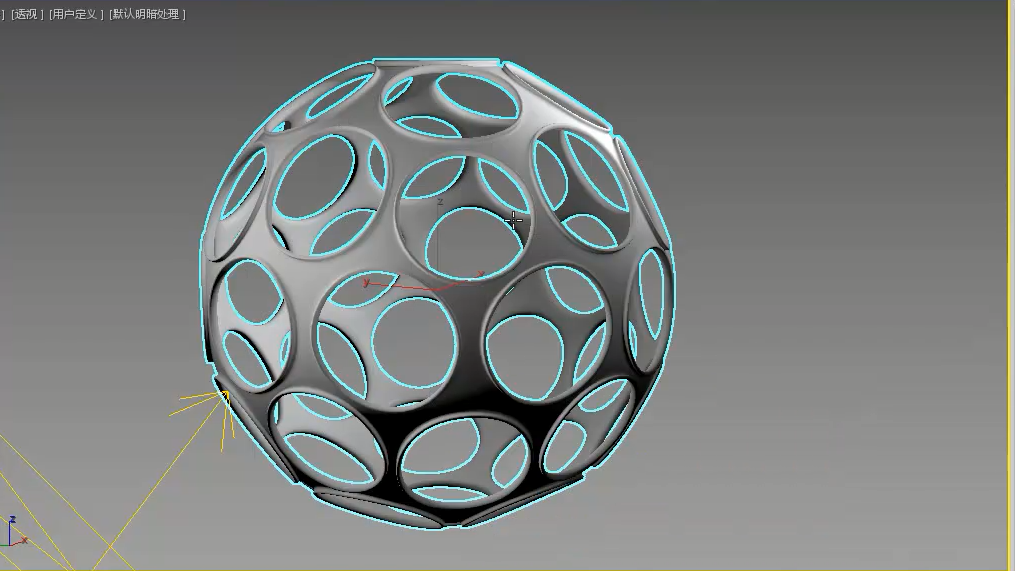
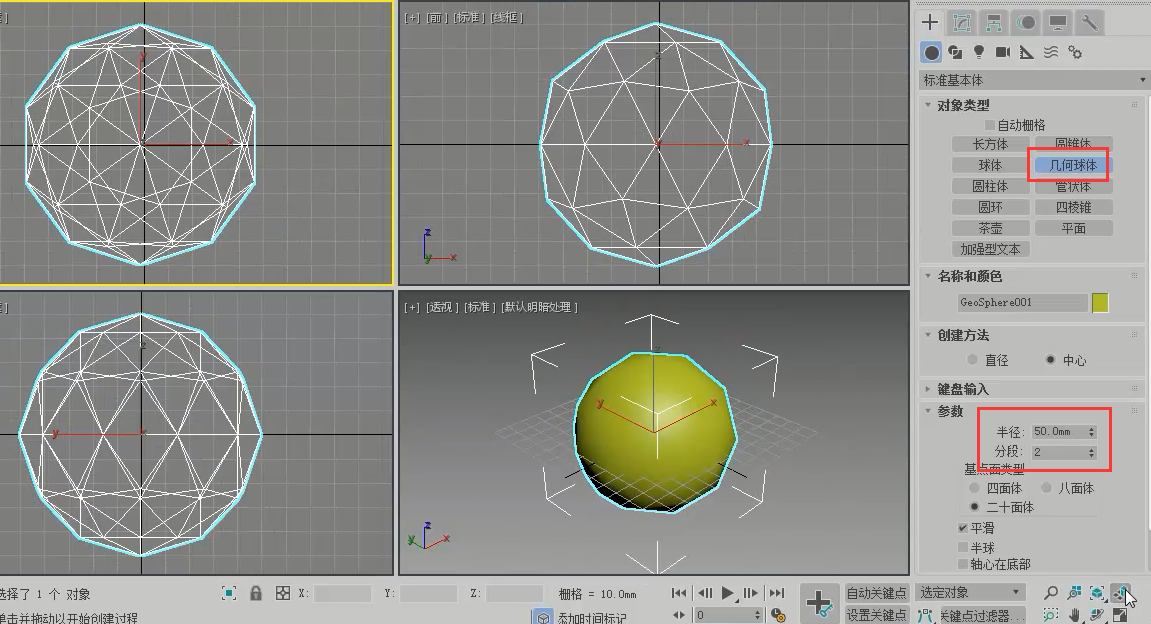
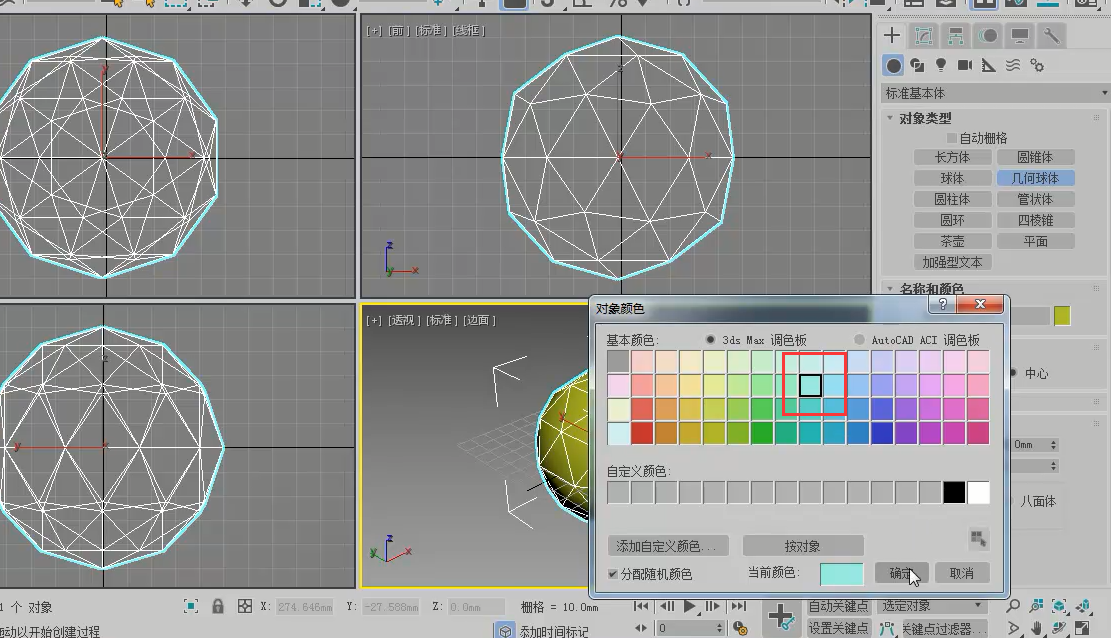
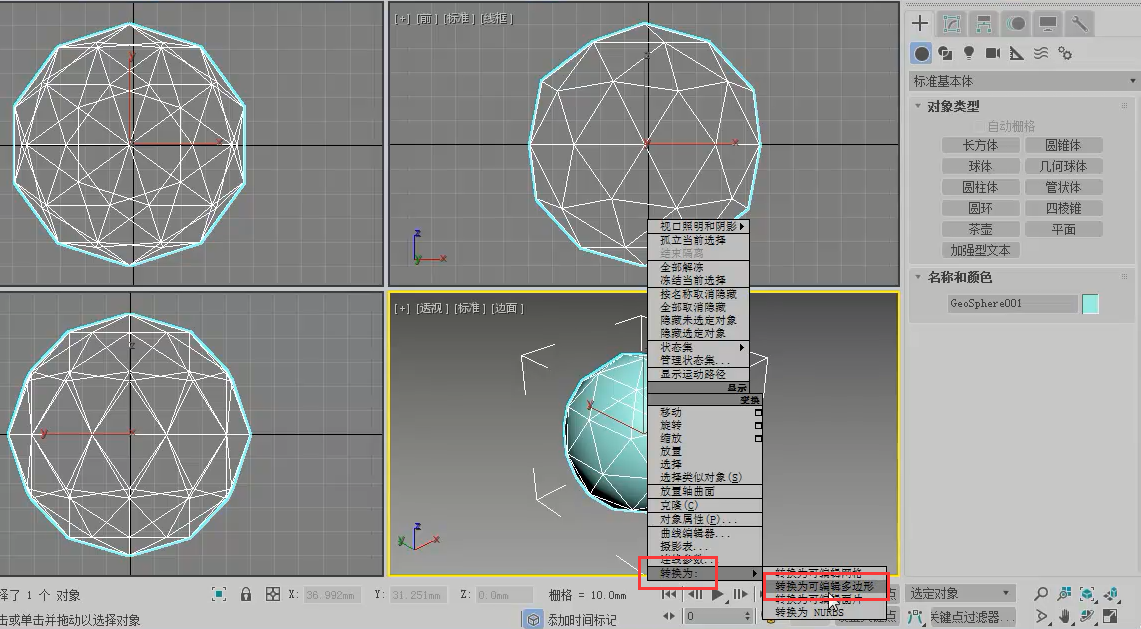
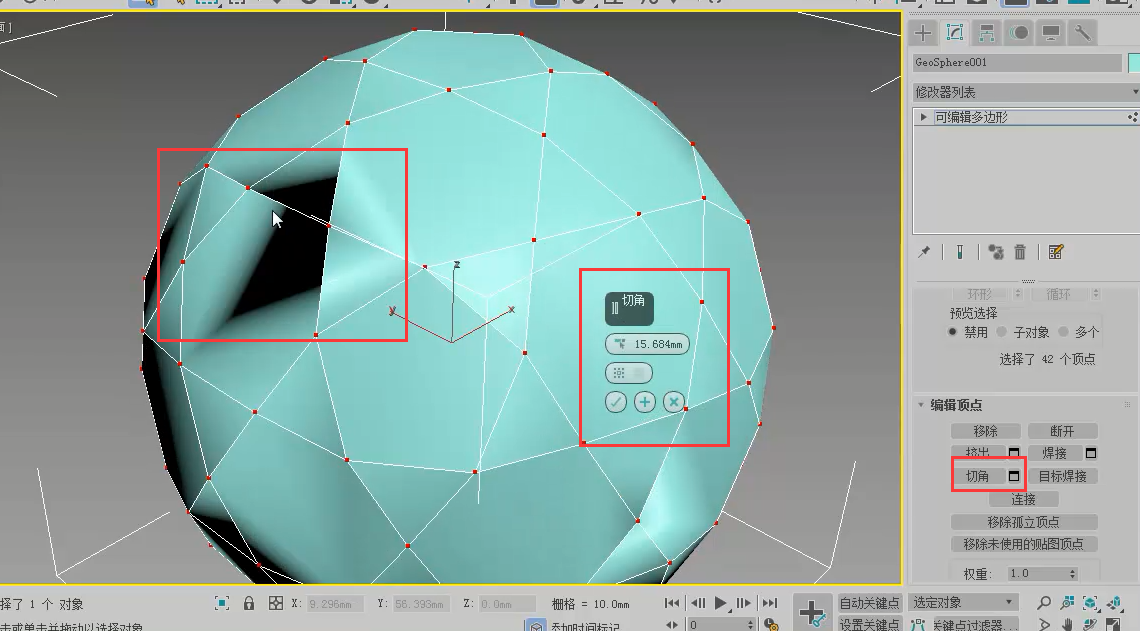
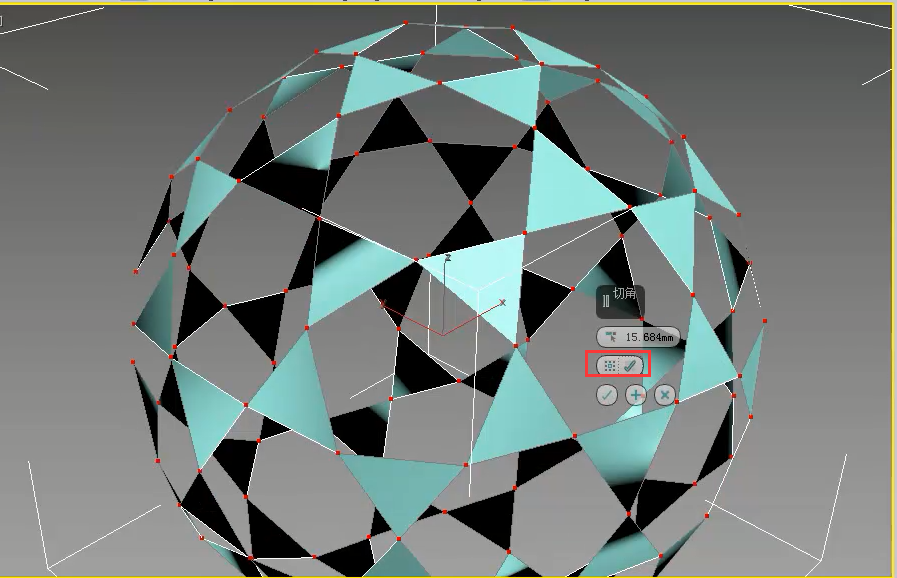
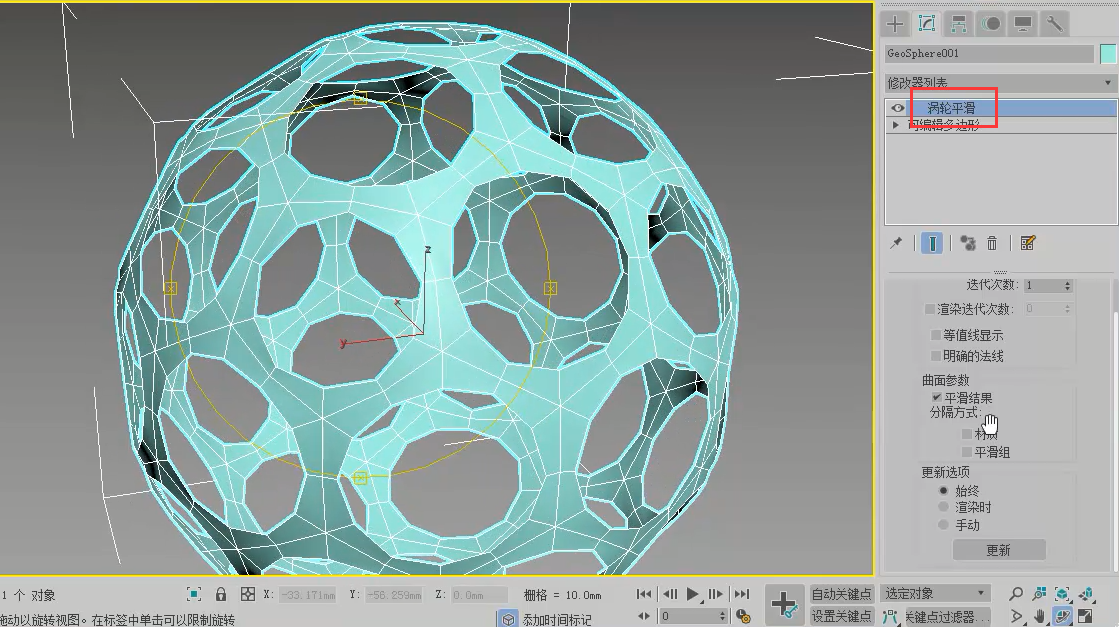
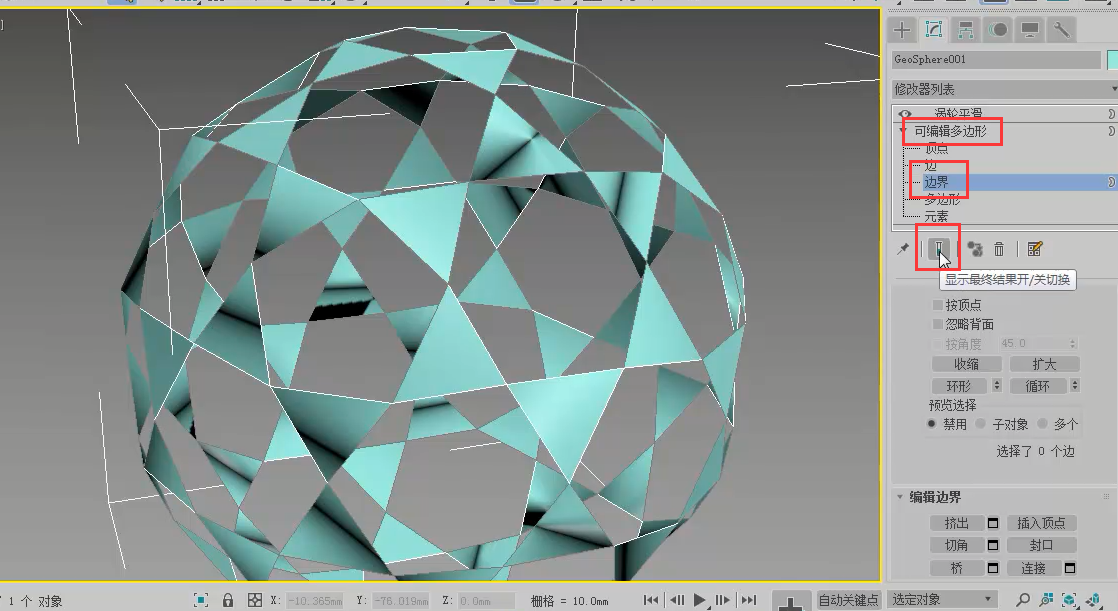




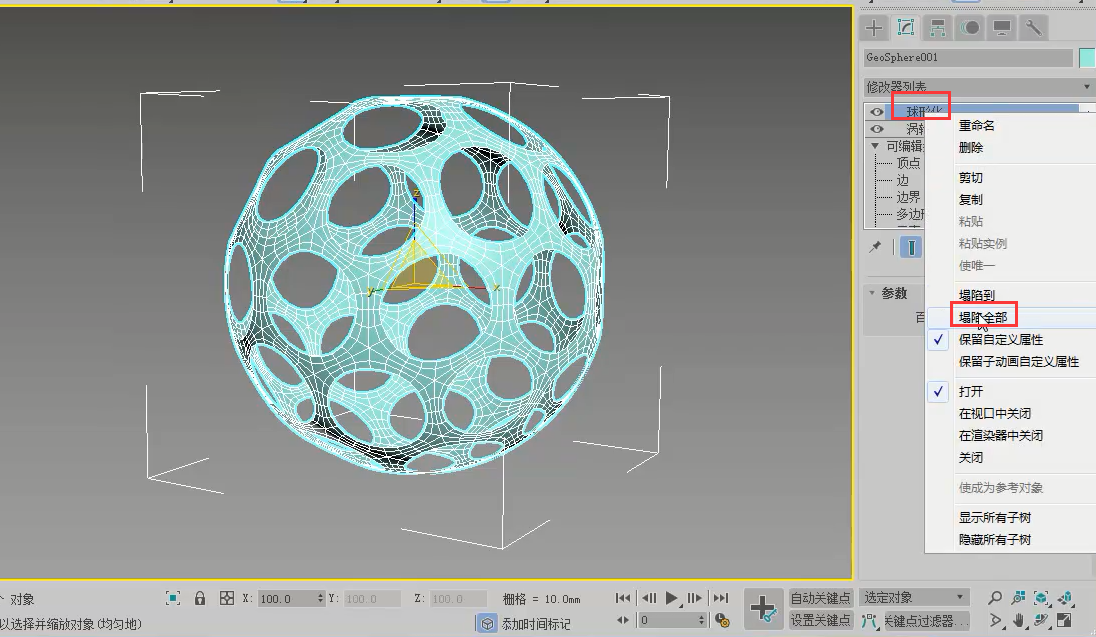
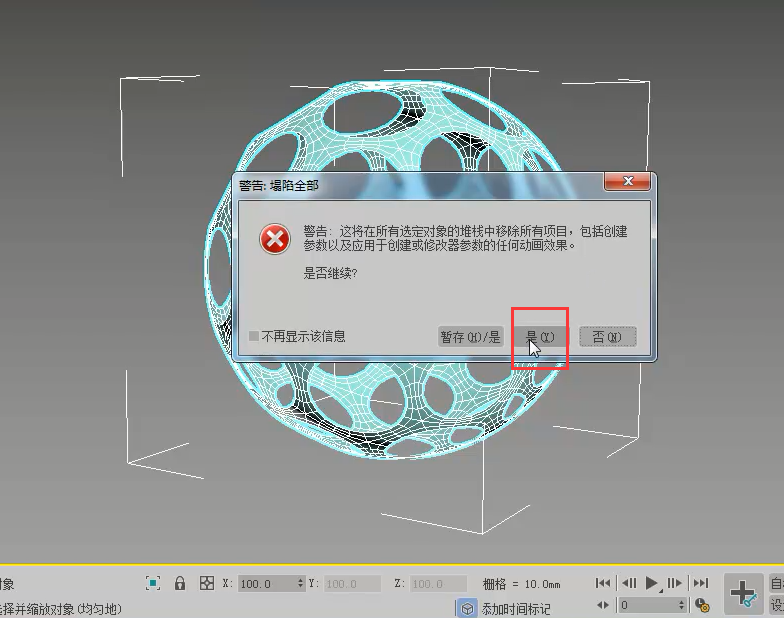
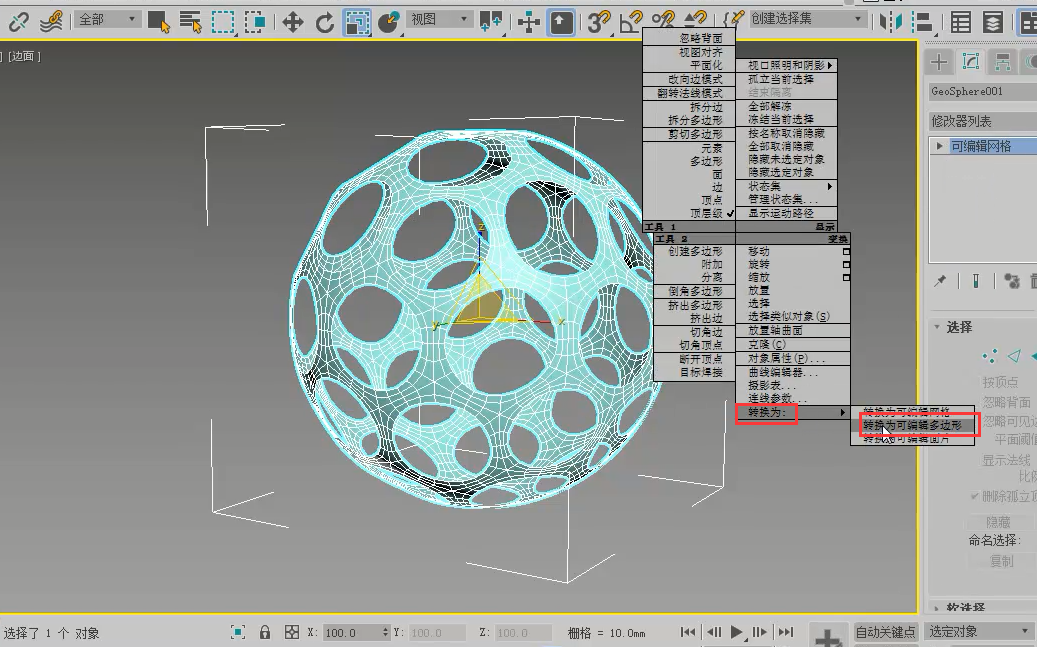
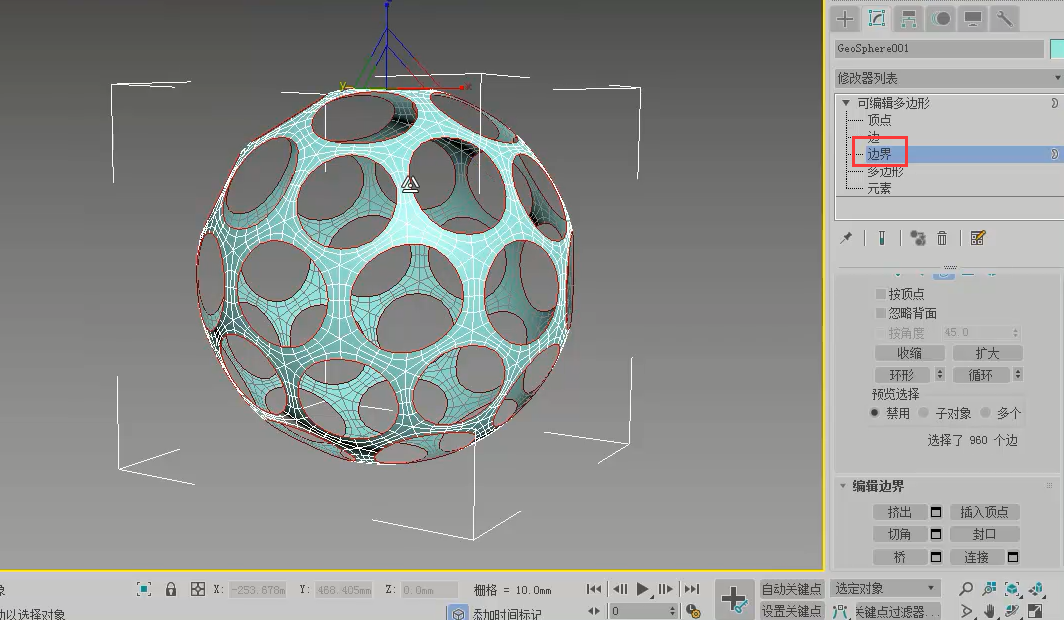

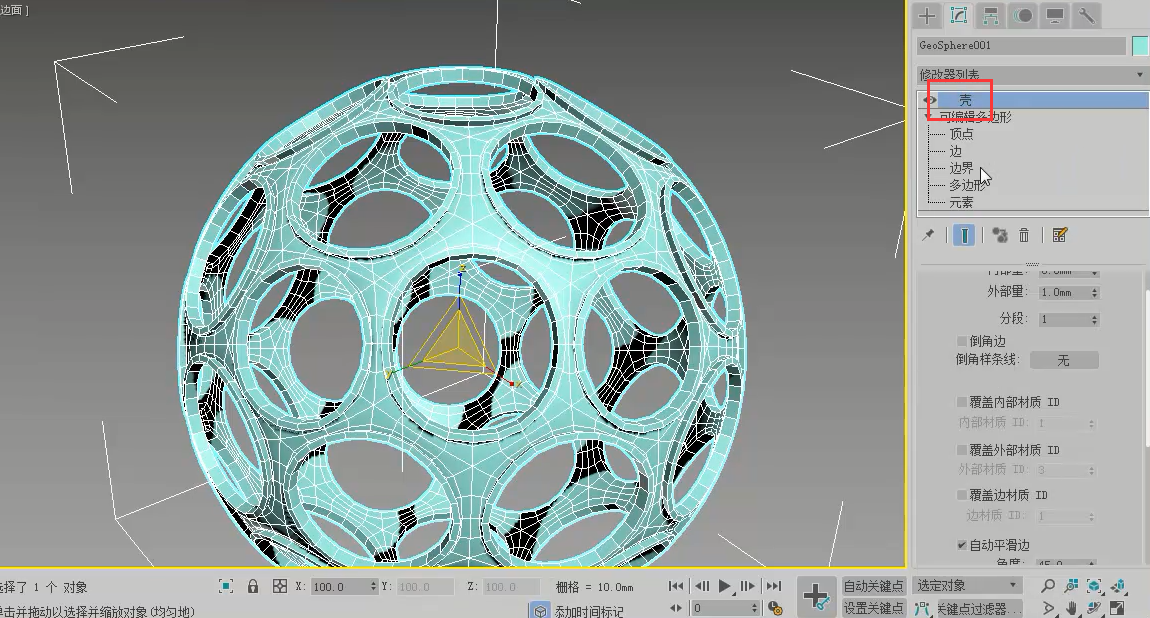
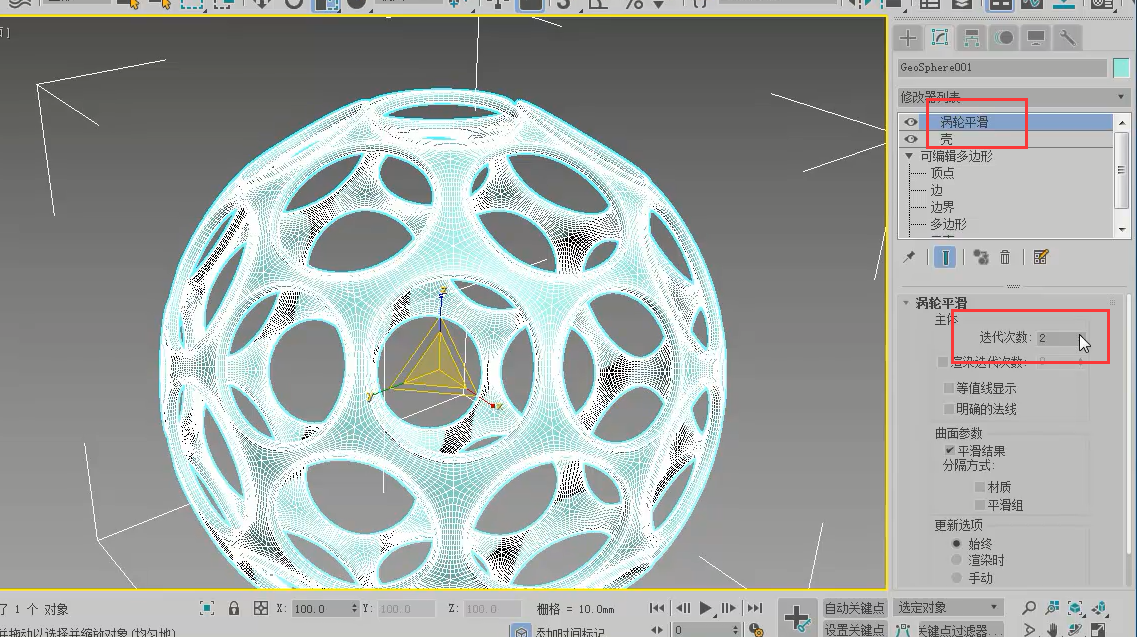







请先 !